Audible-Hörbücher, die Sie gekauft haben, werden im geschützten AAX-Format bereitgestellt und können ausschließlich über die Audible-App oder autorisierte Geräte abgespielt werden. Um diese Einschränkungen zu umgehen, ist es erforderlich, die AAX-Dateien in ein ungeschütztes Format zu konvertieren. OpenAudible ist ein praktisches Tool, das Ihnen genau dabei helfen kann! In diesem Artikel stellen wir den OpenAudible Erfahrungen ausführlich vor, einschließlich seiner Funktionen, Preis sowie Vor- und Nachteile. Darüber hinaus zeigen wir Ihnen die beste Alternative, damit Sie den Audible Downloader auswählen können, der am besten zu Ihren Bedürfnissen passt.
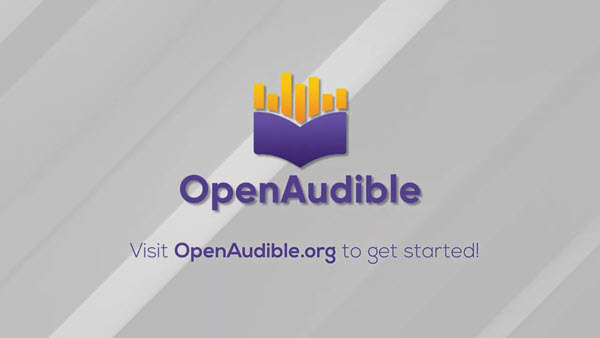
Teil 1. Was ist OpenAudible?
OpenAudible war anfangs als kostenloses Open-Source-Tool bekannt; seit Version 2.0 hat es sich zu einer kostenpflichtigen Software zum Konvertieren und Verwalten von Hörbüchern entwickelt. Es ist plattformübergreifend und läuft auf Windows-, Mac- und Linux-Computern. OpenAudible unterstützt nicht nur das Synchronisieren der gesamten Audible-Bibliothek, sondern kann auch Hörbücher in den Dateiformaten M4A, M4B, MP3, ZIP und AAX hinzufügen und sie anschließend in die Formate MP3 und M4B konvertieren.
Funktionen von OpenAudible:
Direkte Audible-Integration: OpenAudible kann Audible-Konten direkt verknüpfen und dann Ihre Bibliothek erkennen; da können Sie diese Audible Hörbücher herunterladen.
2 Ausgabeformate zur Auswahl: Das standardmäßig bevorzugte Ausgabeformat ist M4B für die schnellste Konvertierung und beste Audioqualität; die Qualität wird bei der Konvertierung in MP3 etwas beeinträchtigt.
Aufteilen und Zusammenführen von Hörbüchern: OpenAudible kann Hörbücher kapitelweise aufteilen und zusammenführen. Wenn Kapiteldaten vorhanden sind, wird das Hörbuch in mehrere Kapitel aufgeteilt, während die Originaldatei intakt bleibt.
Batch-Verarbeitung: Er ermöglicht den gleichzeitigen Import und die Konvertierung mehrerer Audible Hörbücher, um Ihre Zeit zu sparen.
Metadaten-Verwaltung: OpenAudible erlaubt das Bearbeiten und Speichern von Metadaten wie Titel, Autor und Coverbild, um die Organisation Ihrer Hörbücher zu erleichtern.
Integrierter Audioplayer: Mit dem eingebauten Player können Hörbücher direkt in der Software angehört werden.
Was kostet OpenAudible?
OpenAudible bietet sowohl kostenlose als auch kostenpflichtige Funktionen an. Hier sind Kostenlose Funktionen wie Synchronisieren und Downloaden von Audible Hörbüchern, Organisation und Verwaltung Ihrer Audible-Bibliothek, manuelle Hinzufügung von Ihrer AAX Dateien.
Darüber hinaus sind alle anderen Funktionen, einschließlich der Konvertierungen, kostenpflichtig! Im Allgemein eignet sich die kostenlose Version ch gut zum Testen der Grundfunktionen, während die kostenpflichtige Version ideal für diejenigen ist, die regelmäßig Hörbücher konvertieren und auf verschiedenen Geräten nutzen möchten.
Tipp: Es gibt Jahres- und Lebenszeitpläne: $21,95 für jährlich; $69,95 für lebenslang.
Pros und Kontra von OpenAudible
- Pros
- OpenAudible ermöglicht das Herunterladen und Konvertieren von Audible-Audiodateien, frei von den Einschränkungen der Audible-Plattform.
- Es bietet eine bequeme Schnittstelle zum Verwalten, Sichern und Organisieren Ihrer Audible-Audiobibliothek.
- Er unterstützt das Aufteilen, Zusammenführen und Exportieren von Audiodateien in andere Formate.
- OpenAudible unterstützt mehrere Betriebssysteme wie Windows, macOS und Linux.
- Kontra
- Erfordert den Kauf, um die volle Funktionalität freizuschalten, was für einige Benutzer kostspielig sein kann.
- Sie müssen bei Audible angemeldet sein, um Inhalte herunterladen und konvertieren zu können.
- Updates können langsam sein und sind möglicherweise nicht mit neuen Audible-Funktionen kompatibel.
Teil 2. Wie verbindet man OpenAudible mit Audible
OpenAudible muss mit Audible verknüpft werden, damit Sie Audible-Hörbücher einfach verwalten können. Zunächst müssen Sie das Programm herunterladen und auf Ihrem Gerät installieren. Verbinden Sie dann Ihr Audible-Konto, um Ihre Hörbuchsammlung zu laden. Wenn Sie bereits Hörbücher heruntergeladen haben, können Sie diese auch direkt importieren. Hier ist eine Schritt-für-Schritt-Anleitung:
Schritt 1OpenAudible downloaden und installieren
-
Für Windows:
- Besuchen Sie die OpenAudible-Website und laden Sie die Windows-Version herunter.
- Wenn Sie zur Sicherheit aufgefordert werden, überprüfen Sie das Zertifikat und fahren Sie fort.
- Doppelklicken Sie auf das Installationsprogramm und folgen Sie den Anweisungen auf dem Bildschirm.
-
Für macOS:
- Laden Sie die macOS-Version von der OpenAudible-Website herunter.
- Öffnen Sie die DMG-Datei und ziehen Sie das OpenAudible-Symbol in Ihren Anwendungsordner.
- Klicken Sie bei Bedarf mit der rechten Maustaste auf die App im Finder und wählen Sie „Öffnen“, um die Sicherheitseinstellungen zu umgehen.
-
Für Linux:
- Laden Sie das entsprechende Paket für Ihre Distribution herunter (z. B. .deb, .rpm oder AppImage).
- Alternativ können Sie diesen Befehl für eine schnelle Installation ausführen:
wget -qO- https://openaudible.org/latest/OpenAudible_x86_64.sh | sh -s -- -q
Schritt 2Mit Audible verbinden
- Führen Sie OpenAudible aus und klicken Sie auf „Über“ > „Lizenz“, um alle Funktionen bei OpenAudible zu aktivieren. Wenn Sie OpenAudible nicht aktivieren, können Sie nur Audible Hörbücher in AAX herunterladen, nicht in MP3 oder M4B konvertieren und andere erweiterte Funktion nutzen.
- Um mit Audible zu verknüpfen, gehen Sie zu „Steuerungen“ > „Mit Audible verbinden“.
- Wählen Sie Ihre Audible-Region und melden Sie sich mit Ihren Audible-Anmeldedaten im Browser an.
- Vervollständigen Sie alle CAPTCHAs und die Zwei-Faktor-Authentifizierung, wenn Sie dazu aufgefordert werden.
- Nachdem Ihr Audible Konto verbunden ist, können Sie die Option „Ja“ auswählen, wenn „Vollständige Synchronisierung“ erscheint,um Ihre Bibliothek zu synchronisieren.
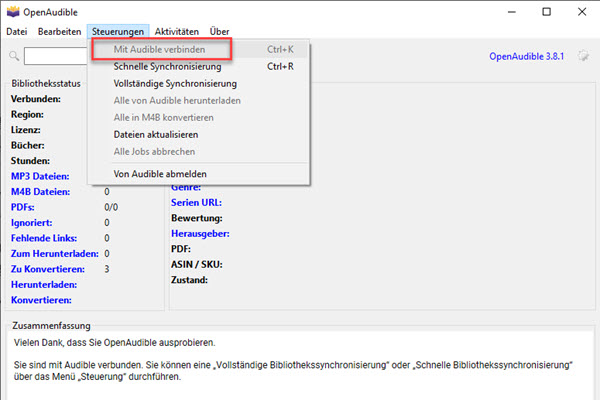
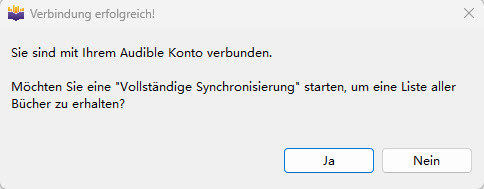
Schritt 3Audible Hörbücher importieren
- Wenn Audible Bibliothek noch nicht synchronisiert wurde, kann dies auch durch Anklicken von Steuerungen > Schnelle Synchronisierung/Vollständige Synchronisierung erfolgen .
- Wenn Sie Audible Hörbücher heruntergeladen haben, können Sie sie importieren, indem Sie „Datei“ > „ Bücher importieren“ wählen und die Dateien von Ihrem Gerät auswählen.
Teil 3. Wie kann man OpenAudible nutzen
Sie können lernen, wie Sie mit OpenAudible Audible-Bücher herunterladen und konvertieren, Hörbücher teilen und zusammenfügen, Ihre Bibliothek verwalten und Ihre Audible-Sammlung sichern können.
1. Audible Hörbücher downloaden oder konvertieren
So laden Sie Ihre Audible-Hörbücher herunter und konvertieren sie in zugänglichere Formate wie MP3 oder M4B:
- Öffnen Sie OpenAudible und stellen Sie sicher, dass Sie mit Ihrem Audible-Konto verbunden sind.
- Wählen Sie das Hörbuch aus, das Sie herunterladen möchten. Klicken Sie mit der rechten Maustaste und wählen Sie „Download“.
- Oben rechts in der Software wird ein grüner Fortschrittsbalken für den Download angezeigt.
- Das graue Symbol neben dem Hörbuch wechselt zu Audible, wenn es fertig ist.
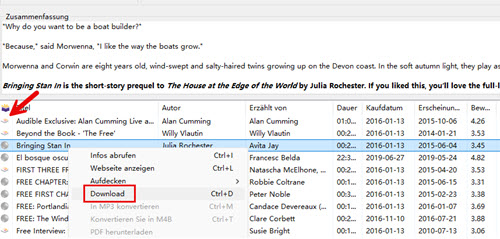
So konvertieren Sie Audible-Hörbücher in MP3 oder M4B:
- Wählen Sie das heruntergeladene Buch in Ihrer Bibliothek oder die importierte AAX-Datei aus.
- Klicken Sie mit der rechten Maustaste und wählen Sie „In MP3 konvertieren“ (oder M4B für kleinere Dateien mit Kapiteln).
- Die konvertierte Datei wird in dem von Ihnen gewählten Format in Ihrer Bibliothek gespeichert.
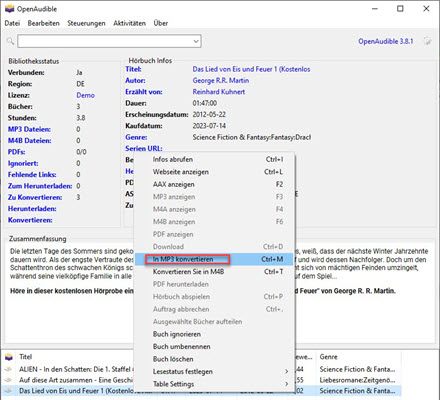
2. Audible-Hörbücher aufteilen und zusammenfügen
Sie können Hörbücher nach Kapiteln aufteilen oder mehrere Dateien zu einer einzigen zusammenfügen:
Audible-Hörbücher aufteilen:
- Importieren Sie das Hörbuch und klicken Sie mit der rechten Maustaste auf das Buch sowie wählen Sie „Ausgewählte Bücher aufteilen“.
- Wählen Sie einen Ordner, in dem Sie die geteilten Kapitel speichern möchten.
- OpenAudible wird das Buch in einzelne Kapiteldateien aufteilen.
Audible-Hörbücher zusammenfügen:
- Wählen Sie mehrere Hörbuchdateien aus, die Sie zusammenführen möchten.
- Gehen Sie zu „Datei > Audiodateien zusammenführen“.
- Wählen Sie den Ordner mit den Audiodateien und legen Sie das Ziel für die kombinierte Datei fest.
- OpenAudible fügt die Dateien zu einem einzigen Hörbuch zusammen.
3. Audible-Bibliothek verwalten
Verwalten Sie Ihre Hörbücher und den Standort Ihrer Bibliothek ganz einfach:
Standort der Bibliothek ändern:
- Gehen Sie zu „Datei > Bibliotheken verwalten“.
- Wählen Sie ein neues Verzeichnis, wenn Sie Hörbücher auf einem externen Laufwerk oder an einem anderen Ort speichern möchten.
- Über dieses Menü können Sie die aktuelle Bibliothek verschieben, kopieren oder löschen.
Hörbuch-Metadaten bearbeiten:
- Klicken Sie mit der rechten Maustaste auf ein beliebiges Buch in Ihrer Bibliothek und wählen Sie „Info abrufen“.
- Bearbeiten Sie den Titel, den Autor, das Coverbild oder andere Details, um Ihre Bibliothek zu organisieren.
Teil 4. OpenAudible Alternative: ViWizard Audible Converter
Es besteht kein Zweifel, dass OpenAudible ist eine gute Software für die Organisation und Verwaltung von Hörbüchern, aber wenn Sie es verwenden, um Audible Hörbücher zu konvertieren, ist es nicht die am besten geeignete; und es kostet für die Version 2.0, so dass mehr und mehr Benutzer sind auf der Suche nach OpenAudible Alternative. Glücklicherweise haben wir die beste Alternative zu OpenAudible gefunden - ViWizard Audbible Converter, das nicht nur einfach zu bedienen ist, sondern auch leistungsstark genug, um Audible in MP3 zu konvertieren und sogar mehr Funktionen als OpenAudible hat.
ViWizard wurde entwickelt, Audible DRM aufzuheben und mit 100× Speed diese geschützten Audible Dateien in MP3, M4A, M4B, AAC, FLAC, WAV, etc. verlustfrei umzuwandeln. ID3-Tags werden nach dem Konvertieren beibehalten und bei Bedarf geändert. Außerdem können Sie nach Belieben Parameter auswählen, wie Bitrate, Samplerate, Geschwindigkeit, usw.
ViWizard bietet noch eine Batch-Konvertierung, damit Sie mehrere Hörbücher auf einmal umwandeln können. Um diese Audible Hörbücher besser zu verwalten, können Sie nach Kapiteln, Zeiten oder durchschnittlich sie zuschneiden. Nachdem Audible Hörbücher heruntergeladen wurden, können Sie mit integriertem Player direkt sie abspielen. Jetzt probieren Sie den ViWizard Audible Converter kostenlos aus.
- Audible in MP3 verlustfrei umwandeln ohne Kontoautorisierung;
- AAX/AA in gängige Formate mit 100-fach höherer Geschwindigkeit konvertieren;
- Parameter bei Bedarf anpassen wie Bitrate, Kanal, Stärke, Geschwindigkeit, Tonhöhe;
- AAX Hörbücher in kleine Segmente aufteilen nach Zeitrahmen oder nach Kapiteln.
Schritt 1Audible AAX Hörbücher zu ViWizard hinzufügen
Installieren Sie den ViWizard Audible Converter auf dem Ihren Windows und Mac Computer. Klicken Sie auf der linken Seite „Datei hinzufügen“, um Ihre Audible AAX Dateien hinzuzufügen. Sie können mehrere Audible AAX Dateien auf einmal umwandeln, da ViWizard die Batch-Konvertierung unterstützt. Oder ziehen Sie direkt die Dateien per Drag & Drop in die ViWizard-Software.

Schritt 2Ausgabe-Parameter bei Bedarf anpassen
Um Ausgabeformat auszuwählen, klicken Sie links unten auf die Schaltfläche „Format“ und wählen Sie MP3 als Ausgabeformat. Hier werden verlustfreies Audio, MP3, M4A und vieles mehr unterstützt. Außerdem können Sie die Audioparameter wie Codec, Kanal, Bitrate und Abtastrate frei nach Ihren Bedürfnissen einrichten.

Um die Lautstärke, Tonhöhe oder Geschwindigkeit anzupassen und Audible-Hörbücher aufzuteilen, klicken Sie einfach auf die blaue Schaltfläche „Bearbeiten“ neben dem Titel. Da können Sie diese AAX-Dateien durchschnittlich oder nach Kapiteln aufteilen.

Schritt 3AAX Dateien in MP3 umwandeln
Wenn alle Einstellungen abgeschlossen sind, klicken Sie unten rechts auf die Schaltfläche „Konvertieren“, um die Konvertierung Ihrer Audible-Hörbücher to MP3 zu starten. Sobald die Konvertierung abgeschlossen ist, können Sie die konvertierten Dateien in der Schaltfläche „Konvertiert“ anzeigen. Außerdem können Sie mit integriertem Player Audible MP3 Dateien abspielen.

Jetzt können Sie diese MP3 Dateien auf jedes Geräten übertragen, um sie offline anzuhören, wie auf CD brennen, Audible im Auto oder Audible auf Google Home.
Teil 5. Fazit: OpenAudible vs. ViWizard Audible Converter
OpenAudible VS ViWizard Audible Converter, welcher ist besser? Hier werden wir von mehreren Faktoren sie vegleichen.
| ViWizard Audible Converter | OpenAudible | |
| Betriebssystem | Windows, Mac | Windows, Mac, Linux |
| Ausgabeformate | MP3/M4A/AC3/AAC/M4B/WAV/FLAC, etc. | MP3/M4B |
| Download-Speed | 100× | 10× |
| Hörbuch downloaden | ❌ | ✔️ |
| ID3-Tags bearbeiten | ✔️ | ✔️ |
| Batch-Download | ✔️ | ✔️ |
| Tonqualität | 320kbps | 160kbps |
| Einfachheit | ⭐⭐⭐⭐ | ⭐⭐ |
| Preis | Ab €10,90 | Ab $21.95 |
* Falls Sie Audible Hörbücher direkt ohne App downloaden und sie verwalten, dann ist OpenAudible die beste Option: Schnelle Synchronisierung, manuelle Importierung und direkter Download.
* Wenn Sie sich auf der Suche nach einem AAX to MP3 Converter, dann empfehlen wir ViWizard Audbible Converter noch mehr.E s hat eine breite Palette von Funktionen: Höhe Geschwindigkeit, mehr Ausgabeformate und niedriger Preis.
Ist OpenAudible legal?
Obwohl OpenAudible Audible AAX Dateien in MP3 oder M4B herunterladen kann, sind die Hörbücher nur für private Verwendung bestimmt, nicht als kommerzielle Zwecke genutzt und mit anderen geteilt. Wenn Sie OpenAudible für die Verwaltung von Hörbüchern verwenden, ist auch das sicher legal.
Ist OpenAudible sicher?
OpenAudible ist an sich sicher, aber die Benutzer müssen sich der Zuverlässigkeit der Quellen bewusst sein, wenn sie es benutzen. Aber ich würde jedoch empfehlen, es nicht zum Herunterladen von Audible-Hörbüchern zu verwenden, da dafür eine Kontoautorisierung erforderlich ist.
Wo speichert OpenAudible Dateien?
OpenAudible speichert heruntergeladene und konvertierte Dateien normalerweise im Standardordner „Library“. Der genaue Speicherort kann je nach den Einstellungen des Benutzers und seines Betriebssystems variieren.
Windows: C:\Benutzer\Benutzername\OpenAudible\Bibliothek
Mac: /Benutzer/Benutzername/OpenAudible/Bibliothek
Linux: /home/Benutzername/OpenAudible/Library
Gibt es free OpenAudible Alternative?
Ja, es gibt kostenlose Alternativen zu OpenAudible auf dem Markt, die für die Verwaltung und Konvertierung von Audible-Hörbüchern verwendet werden können. Wie zum Beispiel AudibleSync, AAX Audio Converter und Libation. Erstere können zum Herunterladen von Audible-Hörbüchern verwendet werden; die beiden letzteren können Audible-DRM entfernen, aber die Bedienung ist komplizierter. Mehr erfahren: [Top 8] AAX to MP3 Converter: AAX Format in MP3 umwandeln.
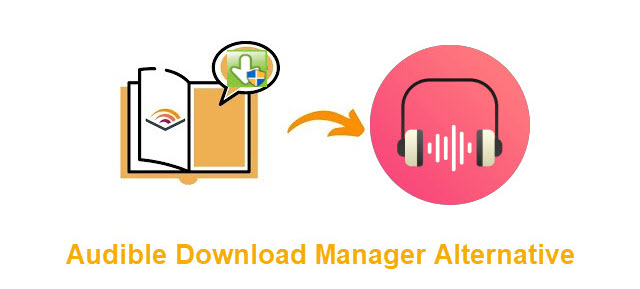
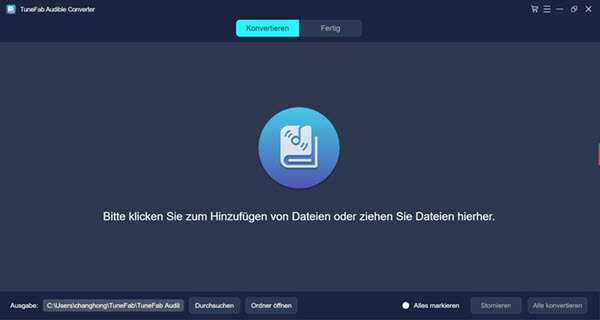
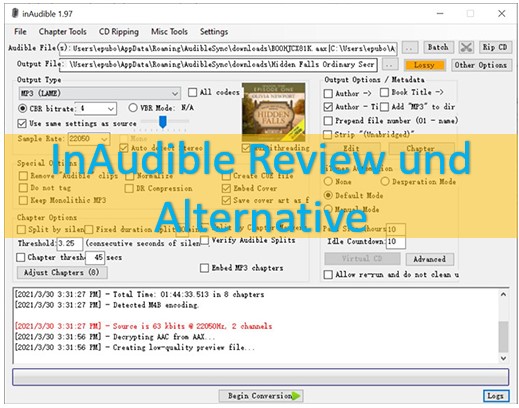

Ein Kommentar hinterlassen (0)